
Contenu

La gamme de téléphones Samsung Galaxy S10 comprend tous des appareils photo solides, vous permettant ainsi de prendre de superbes photos. Cependant, certaines photos que vous réalisez peuvent ne pas être destinées au public.Alors, pouvez-vous cacher des photos sur le téléphone des regards indiscrets? Oui, vous pouvez. Voici comment masquer des photos sur les téléphones Samsung Galaxy S10, afin que vous seul puissiez visualiser les images sur votre smartphone.
Comment cacher des photos sur le Samsung Galaxy S10
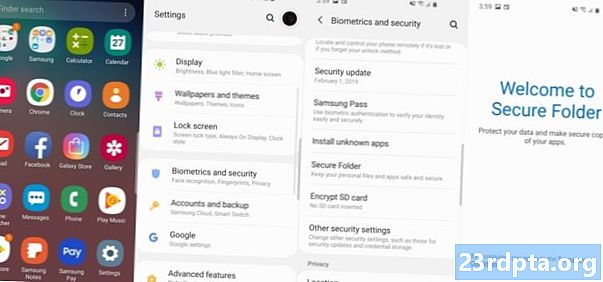
Secure Locker est l’une des meilleures fonctionnalités des téléphones Galaxy S10. Il permet aux utilisateurs de placer des fichiers, y compris des photos, dans un dossier protégé qui peut ensuite être masqué de la vue publique et que seul le propriétaire du téléphone peut accéder. Pour apprendre à cacher des photos sur le Samsung Galaxy S10, vous devez d’abord configurer la fonction de verrouillage sécurisé du téléphone.
- Tout d'abord, allez à l'écran des applications et appuyez sur l'application Paramètres.
- Ensuite, appuyez sur le Biométrie et sécurité sélection.
- Puis appuyez sur le Dossier sécurisé option.
- Ensuite, il vous sera demandé de vous connecter à votre compte Samsung. Une fois que vous avez fait cela, vous serez accueilli dans la fonction Dossier sécurisé.
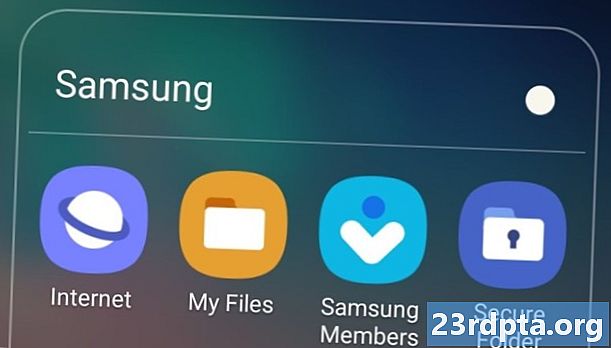
L'étape suivante consiste à configurer le mode d'accès au dossier sécurisé. La propre sécurité de Samsung nous a empêché de prendre des captures d'écran de cette étape, mais vous verrez un écran de menu vous demandant de choisir un motif, un code PIN, un mot de passe ou d'utiliser le capteur d'empreinte du téléphone pour entrer dans le dossier sécurisé. Une fois que vous avez sélectionné votre méthode de saisie, l'icône Dossier sécurisé apparaît sur l'écran de vos applications ou dans votre dossier d'applications Samsung.
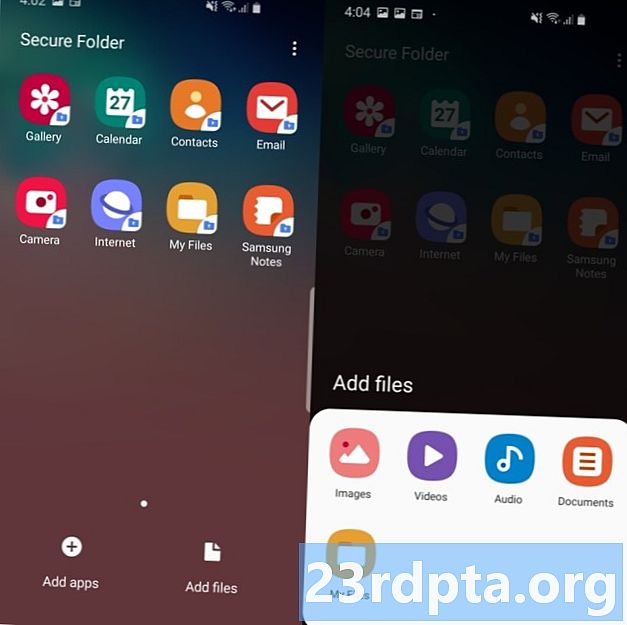
L'étape suivante consiste à transférer les photos que vous souhaitez masquer vers le dossier sécurisé. Voici comment faire cela:
- Tapez sur l'icône Dossier sécurisé, utilisez votre méthode de saisie et vous verrez à l'intérieur de cette partie des fichiers.
- Appuyez sur le Ajouter des fichiers icône en bas de l'écran, puis appuyez sur l'icône Images qui apparaîtra.
- Transférez toutes les photos de votre téléphone dans le dossier sécurisé.

Enfin, il est temps de masquer le dossier sécurisé et ces photos au public. Voici comment faire:
- Tout d'abord, allez à l'écran des applications et appuyez sur le Paramètres app.
- Ensuite, appuyez sur le Biométrie et sécurité sélection.
- Puis appuyez sur le Dossier sécurisé option.
- Vous verrez un Afficher le dossier sécurisé sélection avec un curseur coloré en bleu sur le côté droit. Appuyez dessus, et on vous demandera si vous souhaitez masquer le dossier sécurisé. Appuyez sur le Cacher option.
L’icône Dossier sécurisé disparaîtra de l’écran de votre Galaxy S10 et les photos que vous ne vouliez voir personne sont maintenant masquées. Pour voir le dossier sécurisé à nouveau, allez à la Paramètres app, puis Biométrie et sécurité, puis le Dossier sécurisé option. Puis appuyez sur le curseur à côté de la Afficher le dossier sécurisé sélection. Il vous sera demandé de saisir votre modèle, votre code PIN, votre mot de passe ou d'utiliser le capteur d'empreintes digitales. Le dossier sécurisé redeviendra visible à l'écran pour vous permettre d'accéder à vos photos.


